"3대 기기 블루투스 등록"
"배터리는 얼마나?"
"블루투스 키보드 단점은?"
집에 데스크탑 키보드가 하나 더 필요하게 돼서 기계식 키보드를 찾아보던 중 가성비로 한성컴퓨터 기계식 키보드가 괜찮을 것 같아서 한번 알아봤습니다.
일단 기존에 키보드는 유선이기 때문에 이번에는 무선 키보드로 구매하려고 마음 먹었는데요 가격대는 어느정도가 적당할지 첨에는 감이 잘 오지 않더군요
5~6만원 대의 기계식 블루투스 키보드도 있었지만 너무 저렴하면 혹시나 아쉬운 부분이 있지는 않을까 싶어서 그냥 적당히 10만원 짜리 한성 블루투스 키보드를 선택하게 되었습니다.
한성컴퓨터 GK993B SKY 블루투스 기계식 키보드 리뷰

제가 구매한 제품은 바로 10키리스 '한성컴퓨터 GK993B SKY 블루투스 기계식 키보드' 적축입니다.
10만원 이내로 구매할 수 있는 블루투스 키보드로서는 나쁘지 않은 선택이었던 것 같습니다.
사실 처음에는 이번에 구매할 키보드는 대충 서브로 사용할 생각으로 2~3만원대의 유선 키보드를 고려했었지만 제품을 구경하다보니까 10만원 가까이 되는 키보드를 구매하게 된 것이었습니다.
이참에 유선에서 탈피하고 전부 무선으로 전환하자는 마음으로 바뀐 것인데요 며칠 사용해보니 상당히 괜찮은 선택이었던 것 같습니다.

3대 기기 블루투스 등록
이 한성 무선 블루투스 키보드 GK993B SKY의 장점은 3개의 채널(기기)을 블루투스로 연결할 수 있는 것인데요 개인적으로 키보드 한대당 기기 한대씩만 연결해 사용했던 입장에서 이렇게 여러 기기에 옮겨다니면서 바로바로 키보드를 패어링해 사용해보니 참 편하더군요
저가의 블루투스 키보드에도 있는 기능이지만 참 편한 것 같습니다. 또 윈도우와 MAC으로도의 전환도 바로바로 되는 기능이 있는 것 같은데요 적당한 가격에 여러가지 기능이 탑재되어 있으니 참 편리한 키보드라고 생각이 됩니다.


블루투스 연결/등록 방법
이번에 처음 3대의 기기를 블루투스로 기기 등록해보았는데요 처음하다 보니까 조금 번거롭고 어려웠는데 한번 해보고나니 쉽게 할 수 있는 방법도 있어서 설명드려보겠습니다.
일단 주의사항을 꼭 확인해주세요!
* 주의사항
1대의 기기 연결 후 추가 기기를 연결하기 위해서는 기존 연결한 기기의 블루투스 연결을 해제한 후 연결시도.
Tip. 연결해제할 기기의 블루투스를 비활성화해주세요.
가장 중요한 부분인데요 1대의 기기를 연결한 다음에 다음 기기를 추가로 연결하기 위해서난 앞서 연결했던 기기와 블루투스 연결을 해제해주셔야 합니다.
여기서 중요한 것은 연결된 블루투스 장비를 제거하시지 마시고 그냥 블루투스만 off 해주시면 됩니다.
아래 상세한 연결 설명서 참고해주세요.
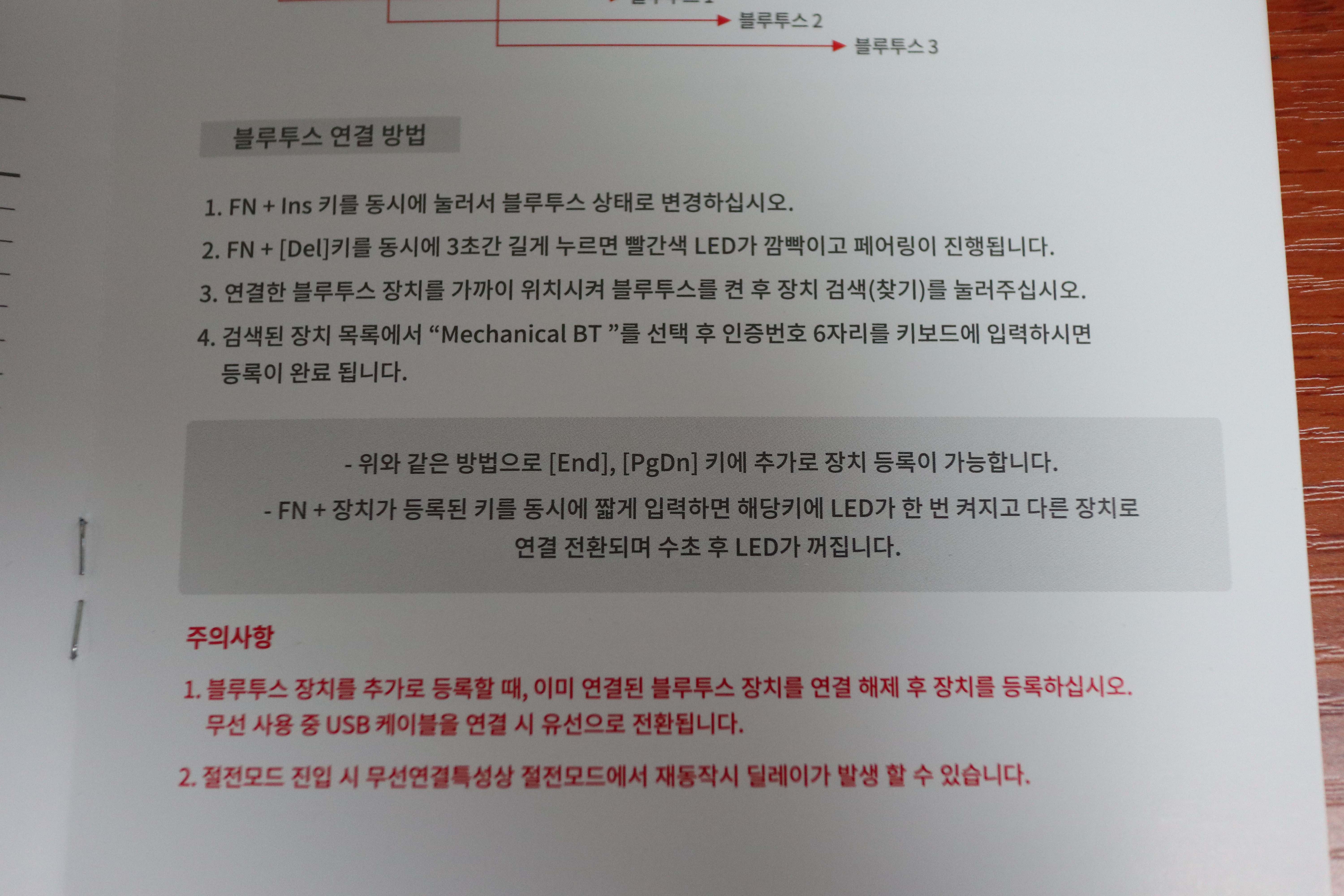
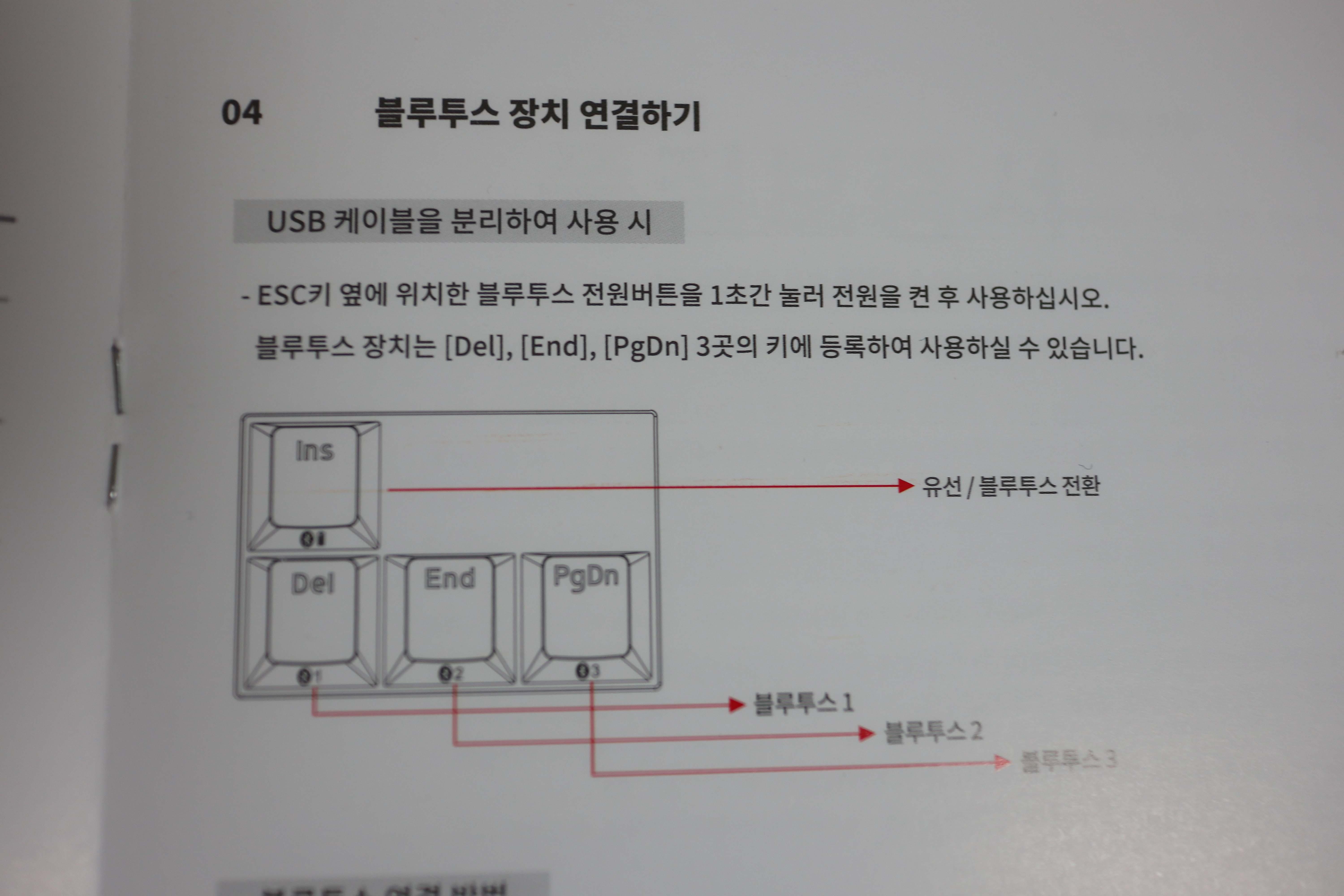
기존에 사용하던 레오폴드 15만원짜리 유선 기계식키보드는 무게가 너무 묵직해서 불편했는데요 이번 한성 블루투스 키보드는 그에 비해 무게가 가벼워서 참 가볍도 편한 것 같습니다. 게다가 선이 없어서 더더욱 간편한 느낌이 들어서 만족하고 있는 키보드입니다.
윈도우10 블루투스 연결
일단 데스크탑에 블루투스를 연결하기 위해서는 동글이라는 별도의 블루투스 연결장치를 준비하셔야 합니다. 인터넷으로 구매하면 저렴하게 준비하실 수 있습니다.
이렇게 동글을 준비하면 테스크탑에서 노트북에서와 같은 블루투스 기능을 사용하실 수 있는데요 이렇게 준비가 된 다음에 데스크탑에서도 블루투스 키보드를 사용할 수 있는 것입니다.
블루투스 기능이 추가된 데스크탑 윈도우10의 모습입니다.
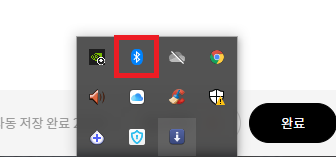
키보드를 연결하면 배터리 충전상태도 확인이 가능한데요 아래와 같이 배터리 표시를 확인하실 수 있습니다.
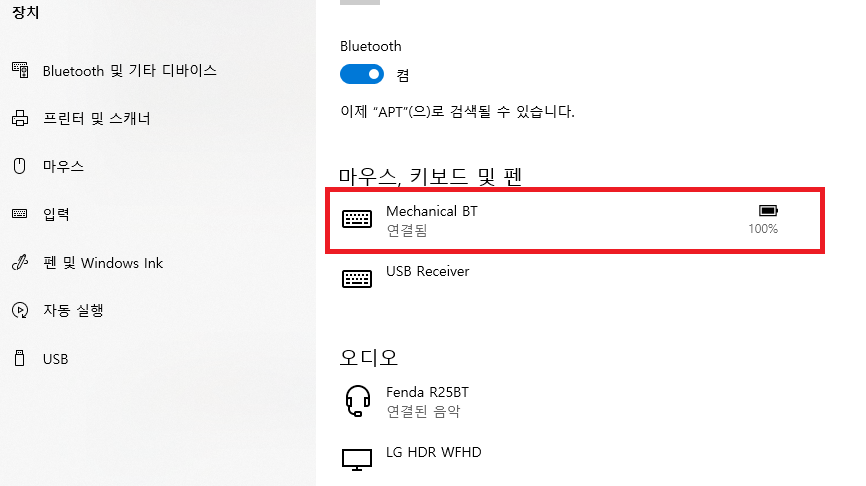
현재 동글을 통해 데스크탑에서 블루투스를 이용하고 있는데 키보드, 마우스, 스피커까지 3개가 물려있어서 그런지 뭔가 약간 불안정한 모습을 보이는 것 같습니다.
이 키보드의 경우 특히 처음 pc를 켜고 키보드를 사용할 때 초반에 딜레이가 한 번 있는데요 이것도 은근히 거슬리는 부분이긴하네요
충전하기 C-type
키보드 유선 연결 사용시 충전이 동시에 됨 완충 4~5시간
3일정도 사용하니까 배터리가 80%로 떨어져있더군요 생각보다 배터리가 빨리 소모된다고 생각을 했는데 충전을 하려고 잠깐 충전기와 연결을 하고 1분도 충전하지 않았는데 배터리가 다시 100%으로 채워졌습니다.

배터리 용량?
블루투스 연속 100시간 사용!!!!
이제 3주 정도 사용을 하고 있는데 연결이 끊기는 현상이 발생하기 시작했습니다. 근데 이것이 배터리가 없어서 그런 것인지 잘 알 수 없네요
블루투스 연결된 상태를 보면 배터리는 80%~100% 이라고 표시가 되어있기 때문에 키보드 연결이 해제되는 이유가 배터리 때문인지 확실한 판단이 서지 않습니다.
충전 부분에 대해서 설명서를 자세히 보았는데 배터리 용량이 없을 경우 F1키 옆에 LED가 깜빡거린다고 되어 있네요 가만히 있으면 깜빢이지 않지만 키를 누르면 해당 LED가 깜빡거립니다.
설명서 대로라면 현재 배터리가 없다는 표시인 것 같은데 분명 블루투스 상태에서는 배터리가 100%입니다.
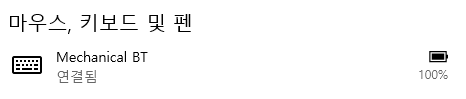
위는 연결이 된 상태로 키보드 사용이 되지만 사용하다 보면 갑자기 키보드가 동작하지 않고 연결 표시도 아래와 같이 페어링 됨으로 상태가 변한다.
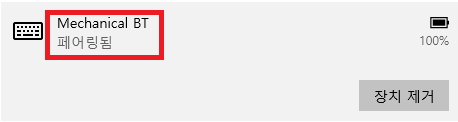
페어링만 되어 있을 뿐 키보드 연결이 되지 않아 사용이 되지 않는 상태인 것!
배터리 사용시간은 100시간
사실 태블릿에서 사용하는 블루투스 키보드의 경우 잠깐잠깐 사용하기 때문에 몇달 동안 사용해도 배터리가 남아있는데요 데스크탑으로 사용할 경우 사용 시간이 많기 때문에 배터리 소모가 빠른 편입니다.
100시간이면 4일 정도인데요 일상적으로 사용하니 저는 2주 넘게 사용하니까 완전 소모가 된 것 같습니다. 2주 마다 충전을 해줘야 한다면 그냥 유선으로 쭉 연결하고 사용하는 것이 나을 것 같다는 생각이 드네요... 무선을 산 의미가...
데탑에서는 그냥 유선키보드가 답인 것 같습니다.
유선으로 키보드를 사용해도 배터리 충전이 되기 때문에 상황에 따라서 무선으로 사용하든지 해야 할 것 같습니다. 아무튼 평소에는 그냥 유선으로 사용해야 할 것 같네요;;
배터리 부분은 생각하지 못했는데요 장시간 사용할 경우에는 그냥 유선으로 연결해 사용하는 것이 마음편하고 속이 편할 것 같습니다. ㅠㅜ
충전 시간이 많이 소요되지는 않지만 자주 충전을 해줘야 한다는 점에서 데탑에서의 블루투스 키보드 사용은 그리 편리하다고 보기는 어려울 것 같습니다.
(단순 충전 중에는 키보드가 유선모드로 전환이 되기 때문에 키보드 사용이 되지 않는다는 점 참고해주세요.)

아무튼 무선으로 바꾸니 안 그래도 이것저것 충전하기 위한 케이블이 널브러져 있는데 키보드 선이 하나 사라지니 기분까지 상쾌한 것 같습니다.
키감이나 이런것들은 일반적인 적축이라고 보시면 될 것 같습니다.
고가의 키보드는 분명 더 좋은 키감을 갖고 있지만 이정도의 키감으로도 충분하다고 생각하기 때문에 일반적으로는 키감도 부드럽고 좋다고 말씀드릴 수 있을 것 같습니다.
기능적인 면이나 가격적인 면 전체적으로 봤을 때 추천드릴 수 있는 제품이라고 생각합니다.
그럼 한성컴퓨터 GK993B SKY 블루투스 기계식 키보드 적축리뷰를 마칩니다.
블루투스 키보드 단점
1. 무선에 의한 약간의 딜레이
- 처음 pc를 켜면 키가 1초 정도 반응 하지 않음. 블루투스 딜레이 현상 어쩔 수 없음. 다른 키보드는 어떨지 모르겠음.
2. 배터리 사용 시간이 100시간
- 배터리 사용시간 연속 100시간으로 2~3주마다 충전을 해줘야 하기 장시간 사용하는 데탑용으로 좋진 않음.
Tip. 유선연결을 하면 키보드 사용과 동시에 배터리도 충전되기 때문에 항시 본체에 케이블을 연결해두고 무선과 유선을 번갈아가면서 사용해볼 수 있겠다....
'리뷰 > IT·전자' 카테고리의 다른 글
| ASRock DeskMini X300 애즈락 미니피씨 조립 방법 (0) | 2023.10.22 |
|---|---|
| 모니터 암 말고 스탠드 카멜마운트 싱글MSH(ft. lg울트라와이드 모니터) (0) | 2022.08.23 |
| LG그램 노트북 지문인식 드라이버 장치 오류(:이 디바이스에서는 Windows Hello를 사용할 수 없습니다. 해결방법) (0) | 2021.03.29 |
| 아이폰 고속무선 멀티충전기 + 애플워치 + 에어팟 3 in 1(유엠투) (0) | 2020.07.04 |
| LG 울트라와이드모니터 29wl500(21:9 비율) 가성비 모니터 후기 (0) | 2020.04.29 |